
Owen Little
0
950
187
Każdy użytkownik systemu Windows wie, że należy regularnie wykonywać czynności konserwacyjne, aby komputer działał sprawnie. Ale to, co należy zrobić, zmieniło się w ostatnich wersjach Konserwacja systemu Windows 10: Co się zmieniło i co należy wziąć pod uwagę Konserwacja systemu Windows 10: Co się zmieniło i co należy wziąć pod uwagę W systemie Windows 10 Microsoft poważnie zmienił funkcje konserwacji. Szczególnie Windows Update powoduje pewien ból głowy. Zapewniamy przegląd nowych ustawień i pokażemy, jakich narzędzi innych firm nadal potrzebujesz. , szczególnie w systemie Windows 10.
Co powinieneś zrobić i jakich wielkich pułapek należy unikać? Pokażemy Ci największe błędy konserwacyjne, których możesz uniknąć, abyś mógł usprawnić proces i wrócić do pracy.
1. Czyszczenie rejestru
Jeden z największych mitów związanych z czyszczeniem systemu Windows rozpowszechniał się przez dziesięciolecia i do dziś zwodzi ludzi. Wiele programów do czyszczenia komputera, późno w nocy reklam telewizyjnych i innych podejrzanych źródeł twierdzi, że musisz wyczyścić rejestr systemu Windows. Twierdzą, że setki błędów spowalniają wydajność komputera. Jeśli zapłacisz tylko 19,99 USD za ich oprogramowanie do czyszczenia, usuniesz te błędy i da ci zupełnie nową maszynę.
Nie musisz czyścić rejestru. Prawdą jest, że z czasem niepotrzebne wpisy rejestru będą się blokować z powodu odinstalowywania oprogramowania i innych działań. Ale nie ma to negatywnego wpływu na wydajność komputera. Korzystanie z narzędzia Registry Cleaner: czy to naprawdę robi różnicę? Korzystanie z narzędzia Registry Cleaner: czy to naprawdę robi różnicę? Reklamy do czyszczenia rejestru są dostępne w Internecie. Istnieje cała branża, która chce przekonać niedoświadczonych użytkowników komputerów, że ich rejestr wymaga naprawy, a dla dziesięciu łatwych płatności w wysokości 29,95 USD ich… Nigdy nie zauważysz różnicy, nawet jeśli usuniesz tysiące “problemy.”
Jeszcze gorsze jest to, że narzędzia do czyszczenia rejestru często powodują więcej szkód niż dobrych. 5 sposobów nadgorliwego czyszczenia może zniszczyć system Windows 5 sposobów nadgorliwego czyszczenia może zniszczyć system Windows Łatwo jest zabezpieczyć się przed zbytnim czyszczeniem komputera. Podczas czyszczenia komputera upewnij się, że wiesz, w co się pakujesz - łatwo coś zepsuć. . Nadgorliwe programy czyszczące mogą usuwać ważne pliki systemowe, co powoduje żmudne poprawki. Jeśli prędkość twojego komputera nie jest taka, jaka powinna być, zapoznaj się z naszym przewodnikiem, aby naprawdę przyspieszyć system Windows Jak przyspieszyć system Windows 10 od rozruchu do zamknięcia Jak przyspieszyć system Windows 10 od rozruchu do zamknięcia Ulepszenia rejestru i złowieszcze narzędzia czyszczące rzadko naprawić wolny komputer. Opracowaliśmy listę sprawdzonych metod, które zapewnią natychmiastowy wzrost wydajności komputera z systemem Windows 10. .
Nie daj się nabrać na czyszczenie rejestru, a na pewno nie płać za oprogramowanie do olejków węża.
2. Nie czerpanie korzyści z automatycznego czyszczenia
W dawnych czasach systemu Windows trzeba było pamiętać o samodzielnym przeprowadzaniu wielu czynności konserwacyjnych lub skorzystaniu z Harmonogramu zadań 4 Nudne zadania, które można zautomatyzować za pomocą Harmonogramu zadań systemu Windows 4 Nudne zadania, które można zautomatyzować za pomocą Harmonogramu zadań systemu Windows Twój czas jest zbyt cenny, aby marnować go na powtarzające się zadania. Pozwól nam pokazać, jak zautomatyzować i zaplanować zadania. Mamy też kilka świetnych przykładów. . W systemie Windows 10 wiele narzędzi działa według własnych harmonogramów, więc nie musisz ich zawsze sprawdzać. W szczególności należy upewnić się, że system Windows automatycznie czyści stare pliki i defragmentuje dysk (jeśli nie używasz dysku SSD).
Aby uruchomić narzędzie do czyszczenia zgodnie z harmonogramem, otwórz Ustawienia i odwiedź System Sekcja. Wybierz Przechowywanie po lewej stronie i poszukaj Storage Sense nagłówek. Obróć ten suwak Na dzięki czemu system Windows automatycznie czyści stare pliki. Możesz kliknąć Zmień sposób, w jaki zwalniamy miejsce aby określić, czy chcesz wyczyścić pliki tymczasowe i starą zawartość Kosza. Jest też Oczyść teraz przycisk, którego możesz użyć, aby uzyskać natychmiastowe dodatkowe miejsce.
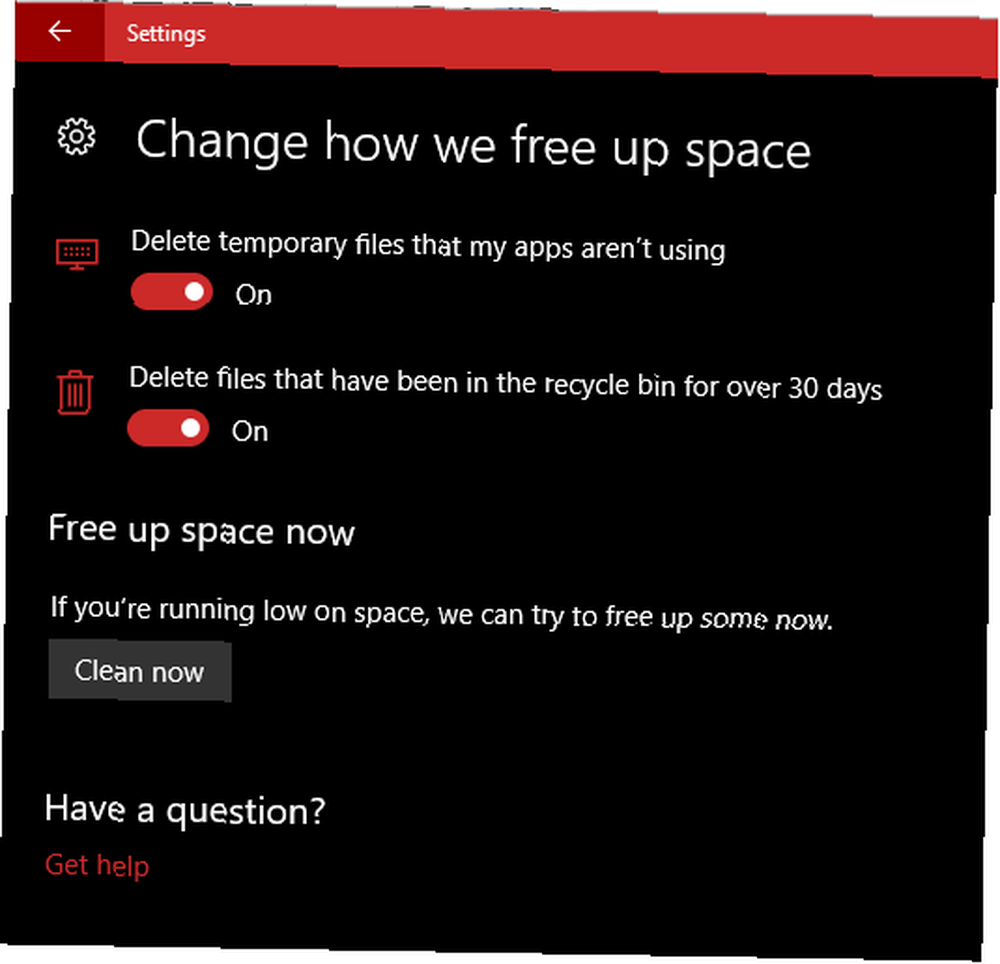
Defragmentacja dysku pomaga w najlepszym działaniu dysku twardego (HDD), ale nie należy go wykonywać na dyskach półprzewodnikowych. 3 sposoby ochrony dysku SSD i przedłużenia jego żywotności. 3 sposoby ochrony dysku SSD i przedłużenia jego żywotności. kilka błędów, które mogą skrócić żywotność dysku SSD. Unikaj ich, aby przedłużyć żywotność dysku SSD tak długo, jak to możliwe. (SSD). Windows wie, jaki rodzaj dysku jest w twoim systemie i odpowiednio planuje automatyczną defragmentację, ale nadal warto to sprawdzić.
Rodzaj defrag do menu Start, aby otworzyć Defragmentuj i optymalizuj dyski wejście. Tutaj możesz zobaczyć każdy dysk w komputerze i jego status. Windows będzie “być optymistą” Dyski SSD i automatyczna defragmentacja dysków twardych. Upewnij się, że Zaplanowana optymalizacja nagłówek to Na i wszystko gotowe.
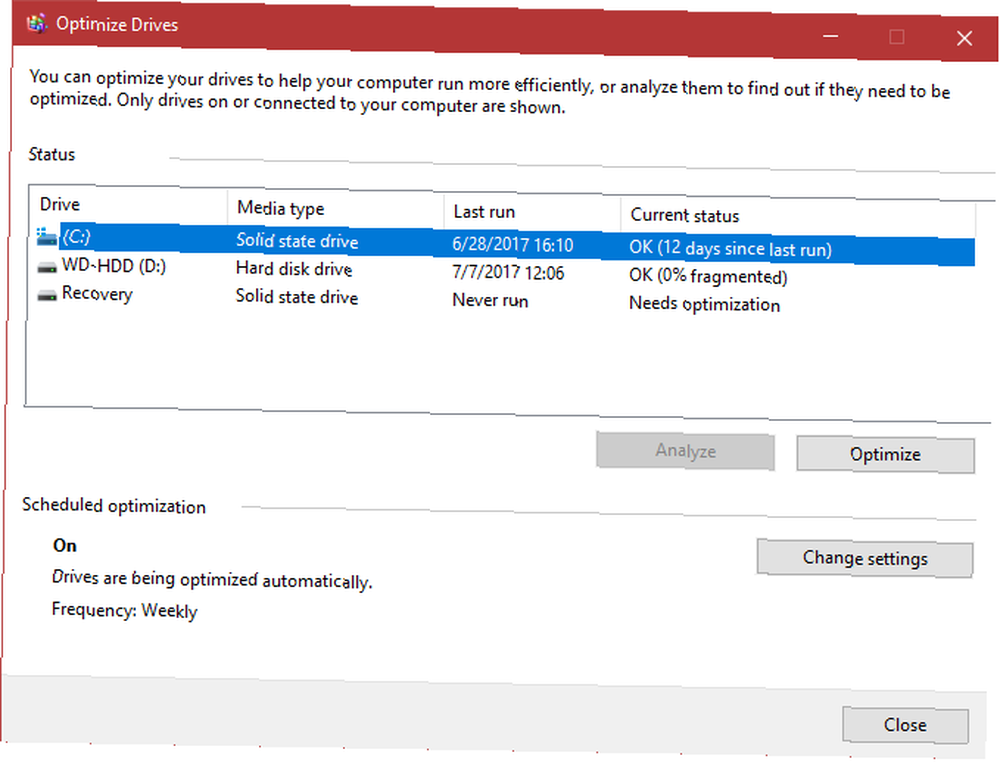
3. Zaniedbanie aktualizacji systemu Windows
Chociaż Windows nie czyści, Windows Update również należy do kategorii konserwacji. W systemie Windows 10 można tymczasowo wyłączyć aktualizacje. 7 sposobów tymczasowego wyłączenia aktualizacji systemu Windows w systemie Windows 10. 7 sposobów tymczasowego wyłączenia aktualizacji systemu Windows w systemie Windows 10. Windows Update zapewnia łatanie i bezpieczeństwo systemu. W systemie Windows 10 jesteś na łasce harmonogramu Microsoftu, chyba że znasz ukryte ustawienia i poprawki. Tak więc kontroluj Windows Update. ale nadal biegają samodzielnie.
Jeśli nadal korzystasz z systemu Windows 7 lub Windows 8.1, masz większą kontrolę nad aktualizacjami systemu Windows, a nawet możesz je całkowicie wyłączyć. Ale nie zalecamy tego robić. Bez aktualizacji komputer jest bardziej podatny na ataki.
1/2 usługi Windows Update zapewnia aktualność komputerów dzięki najnowszym funkcjom, dlatego nie zalecamy ich wyłączania. Dla
- Obsługa systemu Windows (@WindowsSupport) 16 czerwca 2017 r
Nie krępuj się zarządzać Windows Update Jak zarządzać Windows Update w Windows 10 Jak zarządzać Windows Update w Windows 10 Dla maniaków kontroli Windows Update to koszmar. Działa w tle i zapewnia bezpieczeństwo i płynność systemu. Pokażemy Ci, jak to działa i co możesz dostosować. aby działał lepiej, ale nie wyłączaj ani nie ignoruj aktualizacji. Zapewniają bezpieczeństwo twojego komputera dzięki najnowszym łatkom. Rzeczywiście, jeśli właściciele komputerów byli bardziej pilni z aktualizacjami, niszczycielski atak ransomware w maju Globalny atak ransomware i jak chronić dane Globalny atak ransomware i jak chronić dane Ogromny cyberatak nawiedził komputery na całym świecie. Czy dotknęło Cię wysoce zjadliwe samoreplikujące się oprogramowanie ransomware? Jeśli nie, w jaki sposób możesz chronić swoje dane bez płacenia okupu? nie byłoby tak źle.
4. Nieudane tworzenie kopii zapasowej
Jeśli korzystasz z komputera, nie ma po prostu usprawiedliwienia 5 podstawowych faktów dotyczących tworzenia kopii zapasowych każdy użytkownik systemu Windows powinien wiedzieć 5 podstawowych faktów dotyczących tworzenia kopii zapasowych każdy użytkownik systemu Windows powinien wiedzieć Nigdy nie męczymy się, aby przypominać o tworzeniu kopii zapasowych i zapewnieniu bezpieczeństwa danych. Jeśli zastanawiasz się, co, jak często i gdzie należy wykonać kopię zapasową plików, mamy proste odpowiedzi. za nieudane tworzenie kopii zapasowych danych.
Niektórzy wylewają stare “Nie mam nic ważnego” argument, dlaczego nie tworzą kopii zapasowej, ale czy to naprawdę prawda? Nawet jeśli nie masz na swoim komputerze ważnych dokumentów, sentymentalnych zdjęć lub innych niezastąpionych plików, co powiesz na czas poświęcony na odzyskanie danych po utracie danych? Skonfigurowanie systemu Windows w taki sposób, w jaki miałeś, może zająć godziny, a Twój czas jest cenny.
Na szczęście tworzenie kopii zapasowych danych nie jest uciążliwe. A kiedy już skonfigurujesz rozwiązanie, staje się całkiem łatwe do ustawienia i zapomnienia. Możesz użyć wbudowanych narzędzi do tworzenia kopii zapasowych w systemie Windows. Przewodnik tworzenia kopii zapasowych danych w systemie Windows 10 Przewodnik tworzenia kopii zapasowych danych w systemie Windows 10 Podsumowaliśmy wszystkie opcje tworzenia kopii zapasowych, przywracania, odzyskiwania i naprawy, jakie mogliśmy znaleźć w systemie Windows 10. Skorzystaj z naszych prostych wskazówek i nigdy więcej nie rozpaczaj nad utraconymi danymi! lub wypróbuj rozwiązanie innej firmy Najlepsze oprogramowanie do tworzenia kopii zapasowych dla systemu Windows Najlepsze oprogramowanie do tworzenia kopii zapasowych dla systemu Windows Twoje dane są delikatne - wystarczy jeden mały wypadek, aby stracić wszystko. Im więcej kopii zapasowych wykonasz, tym lepiej. Przedstawiamy najlepsze darmowe oprogramowanie do tworzenia kopii zapasowych dla systemu Windows. . Obie umożliwiają tworzenie kopii zapasowych lokalnie (na przykład na zewnętrzny dysk twardy) lub przez Internet, dzięki czemu dane są chronione przed fizycznym uszkodzeniem. Wszelkie kwoty wydane na usługę tworzenia kopii zapasowych natychmiast się zwrócą w momencie próby włączenia komputera i stwierdzenia, że się nie uruchomi.
Alternatywą jest długi proces odzyskiwania danych z komputera, który nie uruchamia się. Jak wykonać kopię zapasową danych z komputera, który się nie uruchamia. Jak wykonać kopię zapasową danych z komputera, który nie uruchamia się, gdy komputer wygrał. t boot, twoje dane mogą nadal tam być. Oto jak zainstalować system Linux na rozruchowym dysku flash USB, aby odzyskać pliki. Następnym razem zachowaj kopię zapasową. . Działa to tylko wtedy, gdy dysk twardy nadal działa.
5. Uruchamianie optymalizatorów pamięci RAM
Podobnie jak w przypadku czyszczenia rejestru, twierdzi wiele programów “być optymistą” pamięć komputera (RAM), aby programy nie zużywały więcej niż powinny. Nic dziwnego, że powinieneś ich również unikać. Przyjrzeliśmy się CleanMem CleanMem - Cleaner pamięci systemu Windows, który działa? CleanMem - Cleaner pamięci systemu Windows, który działa? CleanMem twierdzi, że zmniejsza użycie pamięci RAM komputera. Nawet jeśli się powiedzie, nie potrzebujesz go. Oto dlaczego i co zamiast tego zrobić. , popularny wybór do tego zadania, i znalazł kilka problemów z metodami programisty.
Stwierdził nawet, że oprogramowanie nie przyspiesza twojego komputera i jest placebo.
Nowoczesne wersje systemu Windows radzą sobie samodzielnie z zarządzaniem pamięcią RAM. Nadal możesz chcieć unikać programów wymagających dużej ilości pamięci RAM, takich jak Chrome. Dlaczego Google Chrome używa tak dużo pamięci RAM? Oto jak to naprawić Dlaczego Google Chrome używa tak dużo pamięci RAM? Oto jak to naprawić Dlaczego Google Chrome używa tak dużo pamięci RAM? Co możesz zrobić, aby zachować kontrolę? Oto jak sprawić, by Chrome zużywał mniej pamięci RAM. jeśli twój komputer nie ma dużo zainstalowanych, ale uruchomienie optymalizatora nie jest rozwiązaniem. Aby faktycznie rozwiązać problemy, sprawdź najlepsze bezpłatne narzędzia do rozwiązania problemów z systemem Windows 10 Najlepsze bezpłatne narzędzia do naprawy systemu Windows 10 w celu rozwiązania dowolnego problemu Najlepsze bezpłatne narzędzia do naprawy systemu Windows 10 w celu rozwiązania dowolnego problemu Jeśli napotykasz problemy systemowe lub nieuczciwe ustawienia, powinieneś użyć tych bezpłatnych narzędzi do naprawy systemu Windows 10, aby naprawić komputer. .
6. Pozwolenie, aby wszystko działało podczas uruchamiania
Jedna z największych przyczyn spowolnienia komputera, szczególnie przy starcie 6 sposobów naprawienia wolnego czasu rozruchu w systemie Windows 10 6 sposobów naprawy wolnego rozruchu w systemie Windows 10 Jeśli czas uruchamiania systemu Windows 10 jest wolny, nie jesteś sam. Zebraliśmy najczęstsze rozwiązania, aby pomóc Ci naprawić powolne uruchamianie w systemie Windows 10. Ma zbyt wiele uruchomionych programów.
Większość aplikacji i programów “dogodnie” ustawić się tak, aby działały przy każdym włączeniu komputera. Jest to świetne rozwiązanie w przypadku niezbędnych elementów, takich jak program antywirusowy i menedżer schowka, ale tak naprawdę nie potrzebujesz programu Adobe Reader, Spotify i Skype uruchamianego natychmiast po uruchomieniu. Jeśli ich nie używasz, otwieranie ich tylko marnuje zasoby.
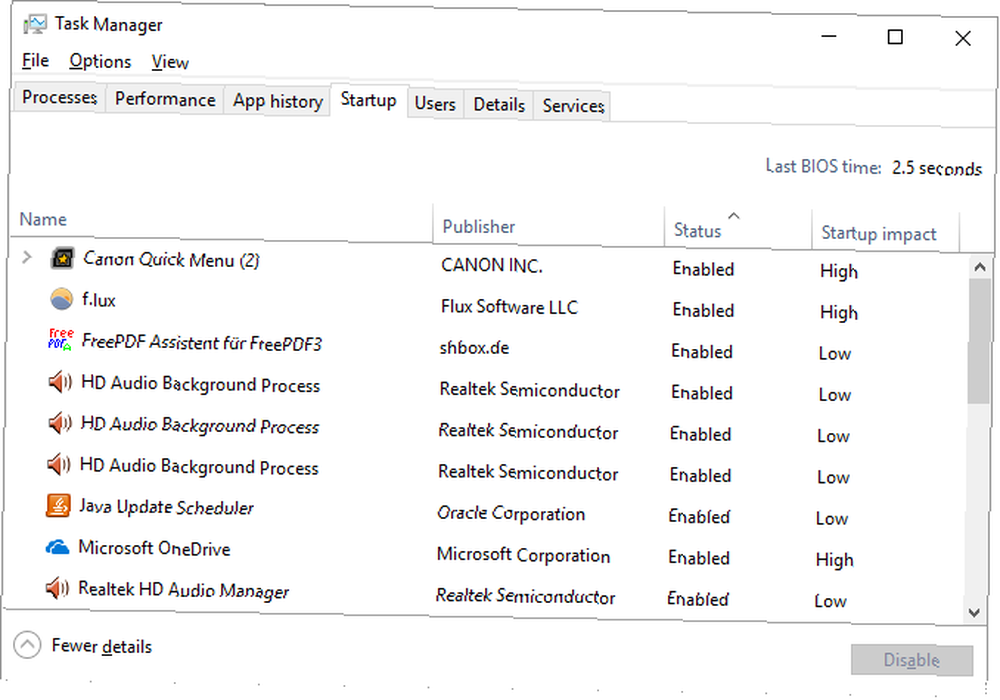
Na szczęście łatwo jest usunąć programy z uruchamiania podczas uruchamiania. Pokazaliśmy Ci wszystko, czego potrzebujesz, aby przejąć kontrolę nad programami startowymi Usuń elementy startowe systemu Windows, aby naprawić swój wolny komputer za darmo Usuń elementy startowe systemu Windows, aby naprawić swój wolny komputer za darmo Programy uruchamiane podczas uruchamiania mogą mieć wpływ zarówno na szybkość uruchamiania systemu Windows, jak i na komputer Całkowita wydajność. Napraw powolny komputer, usuwając aplikacje z automatycznego uruchamiania. Pokażemy Ci, jak złapać je wszystkie. , a nawet zalecił dziesięć elementów, które należy usunąć, aby rozpocząć. Szybszy start systemu Windows: 10 mniej istotnych elementów startowych, które można bezpiecznie usunąć. Szybszy start systemu Windows: 10 mniej istotnych elementów startowych, które można bezpiecznie usunąć. ? Prawdopodobnie masz zbyt wiele programów i usług, które próbują uruchomić się od razu. Zastanawiasz się, jak się tam dostali i jak je usunąć? . Zezwalanie na uruchamianie wszystkiego bez uruchamiania listy jest prostym błędem, który może prowadzić do obniżenia wydajności.
7. Rezygnacja z konserwacji fizycznej
Wiele konserwacji specyficznych dla systemu Windows opiera się na oprogramowaniu. Ale komputer może również napotykać problemy fizyczne, które mogą mieć wpływ na wydajność na drodze. Upewnij się, że nie popełniasz dużych błędów w konserwacji sprzętu. 8 błędów w konserwacji komputera, które zabijają twój sprzęt. 8 błędów w konserwacji komputera, które zabijają twój sprzęt. Konserwacja komputera to nie jest rakieta, ale możesz popełnić garść błędów, które w rzeczywistości szkodzą twój sprzęt. , takie jak ograniczenie wentylacji lub umożliwienie gromadzenia się pyłu.
Regularna konserwacja sprzętu zapewni dobre działanie oprogramowania.
Utrzymanie dla mądrych
Popełnienie tych siedmiu błędów może kosztować komputer trochę jego żywotności lub zepsuć codzienną wydajność. Na szczęście wszystkie można łatwo uniknąć. Unikanie oślizgłego oprogramowania, pozwalanie systemowi Windows na automatyczne czyszczenie oraz dbanie o sprzęt komputera przechodzi długą drogę. A kiedy napotkasz problem, najlepsze bezpłatne narzędzia do konserwacji 5 najlepszych bezpłatnych narzędzi do konserwacji komputera, które powinieneś wiedzieć o 5 najlepszych bezpłatnych narzędzi do konserwacji komputera, o których powinieneś wiedzieć Potraktuj swój komputer dobrze, a on pozostanie szybki i elastyczny przez wiele lat. Ale zaniedbanie właściwej konserwacji, a system ucierpi. Więc od czego zaczynasz? Dzięki pięciu aplikacjom, które polecamy tutaj. pomoże ci się tym zająć.
Czy właśnie zdałeś sobie sprawę, że masz więcej zadań związanych z czyszczeniem systemu Windows niż myślałeś? Sprawdź przewodnik krok po kroku na temat czyszczenia systemu Windows 10 Najlepszy sposób czyszczenia systemu Windows 10: Przewodnik krok po kroku Najlepszy sposób czyszczenia systemu Windows 10: Przewodnik krok po kroku Nie wiem, jak czyścić Windows 10? Oto wyraźny przewodnik krok po kroku, jak sprawić, by Twój komputer był znów ładny i uporządkowany. .
Jakie błędy konserwacyjne systemu Windows zaobserwowałeś? Czy zrobiłeś coś głupiego, próbując utrzymać komputer? Powiedz nam w komentarzach!
Zdjęcie: Stokkete przez Shutterstock.com











